Müəllif:
Louise Ward
Yaradılış Tarixi:
6 Fevral 2021
YeniləMə Tarixi:
28 İyun 2024
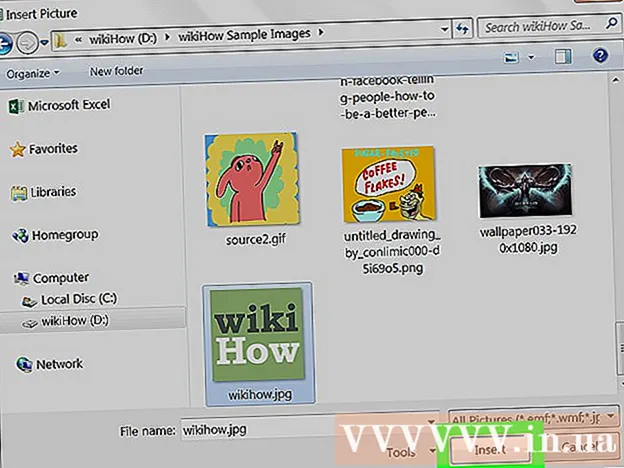
MəZmun
Bu wikiHow, Excel iş səhifəsi sənədinə filigran (su nişanı) və ya simvol (logo) yaratmağı və əlavə etməyi öyrədir. Vərəq fonunda şəffaf su nişanı yaratmaq üçün WordArt söz sənətindən istifadə edə və ya səhifənin yuxarı hissəsində antetli kağız yaratmaq üçün bir logo şəkli əlavə edə bilərsiniz.
Addımlar
Metod 1-dən 2: WordArt-ı iş səhifəsinin arxa planına əlavə edin
Düzəliş etmək istədiyiniz Excel sənədini açın. Kompüterinizdə Microsoft Excel-i açın və yadda saxlanan siyahıdakı faylı cüt vurun.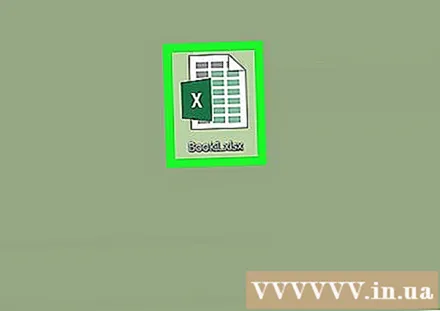

Kartı vurun Daxil edin (Taxmaq). Bu düymə kartın ortasındadır Ev və Səhifə düzeni ekranın yuxarı sağ küncündə. Əlavə et alətlər paneli iş səhifəsinin yuxarı hissəsində açılır.
Bir seçimi basın WordArt daxil edin alətlər panelində. Bu düymənin "A"sağa kursivlə. Mövcud WordArt üslublarının siyahısı açılan pəncərədə görünəcək.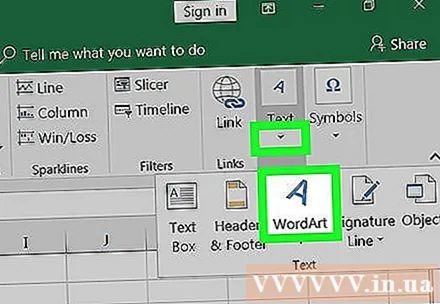

Filigran üçün bir stil seçin. WordArt açılır pəncərəsində seçmək istədiyiniz stili vurun. Yeni WordArt çərçivəsi iş səhifəsinə daxil ediləcək.
WordArt mətn çərçivələrində məzmunu redaktə edin. WordArt çərçivəsindəki mətni vurun və su nişanı kimi istifadə etmək istədiyiniz mətni daxil edin.

WordArt çərçivəsini sağ vurun. Sağ klik seçimləri bir açılan menyuda açılacaqdır.
Seçin Forma Formatlayın Sağ basın menyusundan (Forma Formatı). Mətn və forma seçimləri menyusu açılır.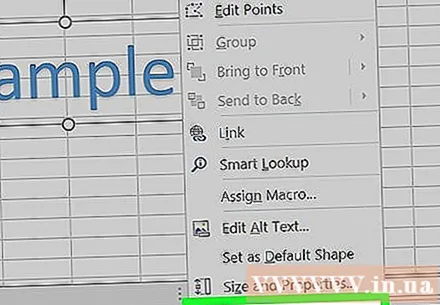
Seçin Qatı doldurmaq Mətn doldurma seçiminin altındadır. Bu seçim, bədii mətnin vərəq fonunda şəffaflığını düzəltməyə imkan verir.
- Excel 2015 və sonrakı versiyada nişanı vurun Mətn Seçimləri (Mətn Seçimləri) Mətn Doldurma seçimlərini görmək üçün menyu bölməsinin yuxarı hissəsindədir.
- Əvvəlki versiyalarda seçimi vurun Mətn doldurun Format pəncərəsinin sol tərəfindəki menyuda yerləşir. Sonra kartı basın Qatı üstdən bir rəng seçin.
- Və ya mətnin konturlarını burada düzəldə bilərsiniz. Doldurma yoxdur, Qatı Doldurma və ya Qradiyent doldurun bir sətrin şəffaflığını dəyişdirmək üçün istifadə olunan mətn sərhəd seçimləridir.
Şəffaflıq sürgüsünü 70% -ə qədər artırın. WordArt filiqranının vərəq fonunda nisbətən şəffaf olması üçün Şəffaflıq sürüşdüricisini sağa sürüşdürün.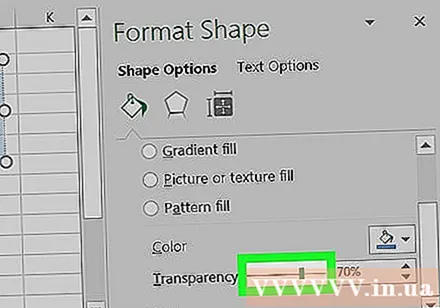
Filigran xüsusiyyətlərini redaktə edin. Filigranın şəxsi və ya iş ehtiyaclarına uyğun olmasını təmin etmək üçün WordArt çərçivəsinin ölçüsünü, mövqeyini və istiqamətini dəyişə bilərsiniz.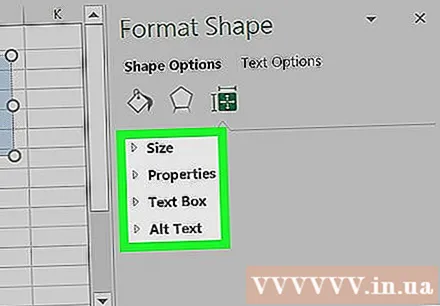
- Su nişanını iş səhifəsi ətrafında hərəkət etdirmək üçün WordArt çərçivəsini vurun və sürükləyin.
- Filigranın bucağını və istiqamətini dəyişdirmək üçün çərçivənin yuxarı hissəsindəki dairəvi ox işarəsini vurun və hərəkət etdirin.
- Mətni cüt vurun və sekmedəki şrift ölçüsünü dəyişdirin Ev Filigranı daha böyük və ya kiçik etmək istəyirsinizsə.
Metod 2/2: Antetli bir logo əlavə edin
Düzəliş etmək istədiyiniz Excel sənədini açın. Kompüterinizdə Microsoft Excel-i açın və qeyd olunan siyahıdakı faylı cüt vurun.
Kartı vurun Daxil edin menyu çubuğunun sol üst küncündə, düymənin yanında Ev.
- Köhnə versiyalarda bir etiketi vurmanız lazım ola bilər Bax.
Düyməni vurun Üst və altbilgi Əlavə et alətlər panelindəki (Başlıq və Altbilgi). Başlıq sahəsi iş səhifəsinin yuxarı hissəsində, alt hissəsində alt səth hissəsində yaradılacaqdır.
Sahəni vurun Başlıq əlavə etmək üçün vurun vərəqin yuxarı hissəsində. Toolbar Kế yuxarıda görünür.
- Excel versiyanızdan asılı olaraq bu etiketin də bir adı var Üst və altbilgi.
Basın Şəkil alətlər panelində yerləşir. Bu seçim düymənin yanındadır Vərəq adı Dizayn sekmesinde. Daxil etmək üçün bir şəkil seçməyə imkan verən yeni bir pəncərə görünəcəkdir.
Basın Baxın açılan pəncərədəki bütün faylları nəzərdən keçirmək üçün.
Taxmaq istədiyiniz simvol şəklini seçin. Seçmək üçün açılan pəncərədə yerləşən faylı tapın və vurun.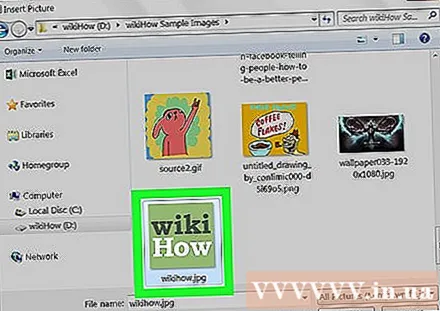
Düyməni vurun Daxil edin. Logo vərəqənin əvvəlinə daxil ediləcək.
- Seçilmiş nişan hər səhifənin yuxarı hissəsindəki başlıqda göstərilir.



